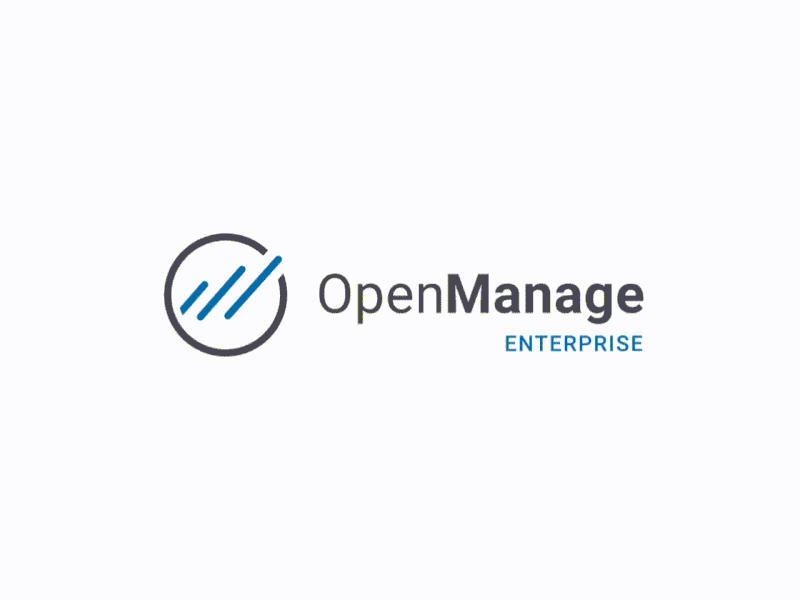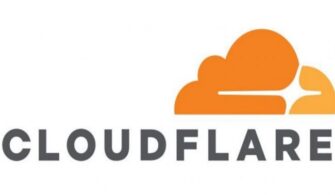Bu yazımda sizlere Dell EMC OpenManage Essentials yazılımının kurulumu, konfigürasyonu ve açık kaynak kodlu bir yazılım olan Grafana kullanarak raporlama ekranlarınızı nasıl görselleştirebileceğiniz hakkında bilgi vereceğim. Tüm bu konulara girmeden önce kısaca Dell EMC OpenManage Essentials yazılımı hakkında kısaca bilgi verelim. Dell EMC OpenManage Essentials yazılımı sunucularınızı, sanallaştırma ortamlarınızı ya da depolama aygıtlarınızı merkezi bir noktadan yönetme imkanı sunmaktadır. Dell EMC OpenManage Essentials yazılımını kullanarak sunucularınız ile ilgili tüm donanımlarınızı izleyebilir ve raporlayabilirsiniz. Sunucularınız ya da depolama aygıtlarınızda oluşabilecek herhangi bir donanımsal arıza durumlarında uyarı mekanizmaları oluşturabilirsiniz. İzlenen donanımsal yapılarınızın yazılımsal güncellemellerini tek bir noktadan gerçekleştirebilirsiniz. Dell EMC OpenManage Essentials ürününü kullanarak donanım raporları oluşturabilir ya da OpenManage Essentials veritabanını kullanarak Custom raporlar veya dashboard yapıları oluşturabilirsiniz. (Bu noktada sizlere Dell EMC OpenManage Essentials veritabanını kullanarak Custom Dashboard yapıları hakkında bilgi vermeye çalışacağım.)
Dell EMC OpenManage Essentials ile Dell EMC OpenManage Enterprise yazılımı tamamen birbirinden farklıdır. OpenManage Essentials yazılımı tamamen ücretsiz bir yazılım olmasına rağmen OpenManage Enterprise aracı lisanslı bir yazılımdır. OpenManage Essentials yazılımı da OpenManage Enterprise yazılımı gibi uzak lokasyonunda bulunan sunuculardan bilgi almanızı sağlar. OpenManage Enterprise ürünü ise OpenManage Essentials’ın yerine alabilmek amacıyla geliştirilen bir yazılımdır. İki ürün arasındaki temel fark: OpenManage Enterprise ürününün SQL veritabanı kullanmamasıdır. OpenManage Essentials yazılımı herhangi bir işletim sistemi üzerine kurulabilirken; OpenManage Enterprise yazılımı VHD ya da OVF formatında indirilerek kurulabilir.
Dell EMC OpenManage Essentials yazılımı ve Dell EMC OpenManage Enterprise yazılımı arasındaki farklardan bahsettikten sonra Dell EMC OpenManage Essentials yazılımının kurulumu ile devam edelim. OpenManage Essentials yazılımını aşağıdaki linkten indirebilirsiniz.
“https://www.dell.com/support/home/us/en/19/” sitesine girip karşınıza çıkan ekranda PowerEdge listesinde uygun olan sunucu modelinizi, sunucunuz üzerinde çalışan işletim sistemini girmelisiniz. Son olarak Keyword bölümünde “Dell EMC OpenManage Essentials” kelimesini kullanarak aratma yapabilirsiniz. İlgili yazılımı Download butonunu kullanarak sunucunuz üzerine indirebilirsiniz.
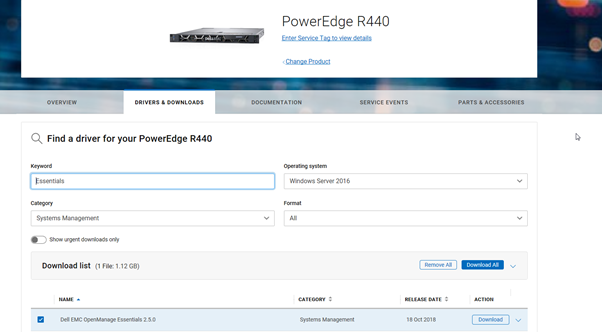
Resim-1
Dell EMC OpenManage Essentials yazılımını indirdikten sonra kuruluma başlayabilirsiniz. İndirdiğiniz dosyayı kurulum yapmak istediğiniz yere extract ettikten sonra Autorun.exe dosyasını çift tıklayarak kuruluma başlayabilirsiniz. OpenManage Essentials kurulumu ile beraber isterseniz Dell Repository Manager, Dell License Manager veya Dell SupportAssist yazılımlarını da kurabilirsiniz. OpenManage Essentials seçeneğini seçip Install butonu ile kurulumu başlatabilirsiniz.
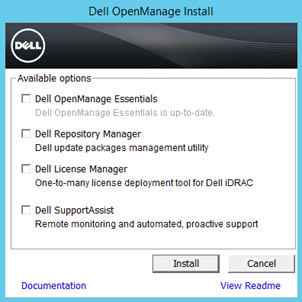
Resim-2
Karşınıza çıkan Dell EMC OpenManage Essentials Prerequisites ekranında kurulum için gerekli olan ön gereksinimleri görebilirsiniz. Aşağıdaki ekranda IIS Role, IIS Role Services, Microsoft Visual Studio RunTime, ASP.NET Framework, IPMI Utility, DRAC Tools ve SQL Native Client bileşenlerinin ön gereksinim olarak kurulması gerekiyor.
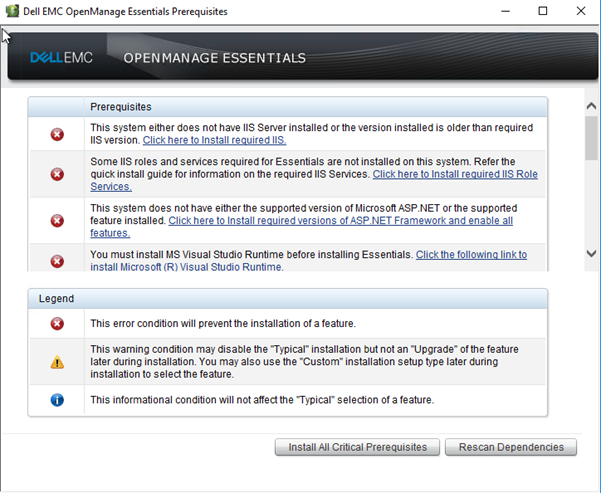
Resim-3
Ön gereksinimlerin kurulması için isterseniz kurmak istediğiniz bileşenin üzerine gelip “Click here to Install…….” seçeneği ile ya da aynı ekranda “Install All Critical Prerequisites” seçeneğini kullanarak gerekli olan tüm bileşenleri kurabilirsiniz.
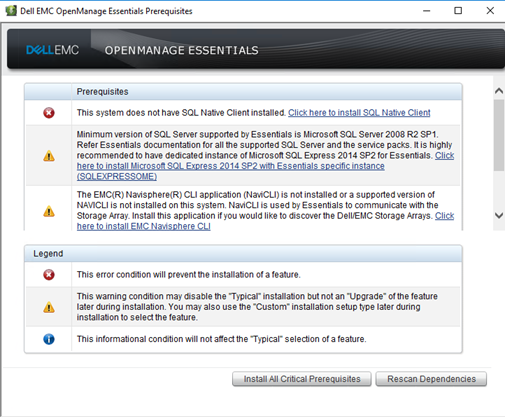
Resim-4
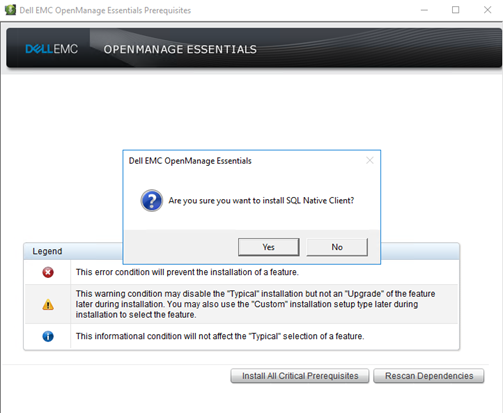
Resim-5
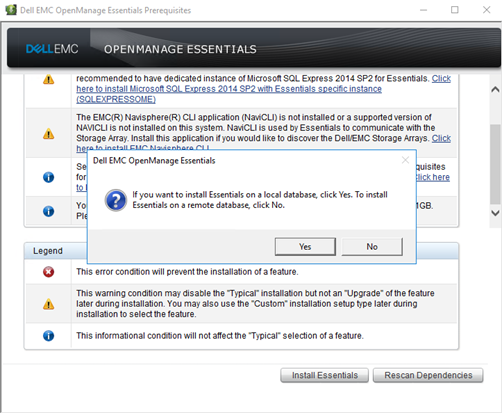
Resim-6
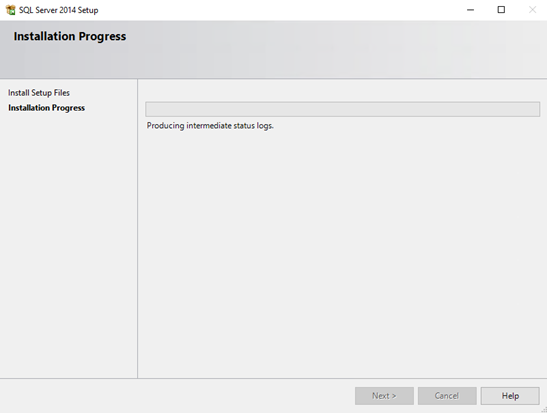
Resim-7
Ön gereksinim olan bileşenlerin kurulumlarını tamamladıktan sonra aynı ekranda “Install Essentials” butonunu kullanrak Dell EMC OpenManage Essentials kurulumuna başlayabilirsiniz.
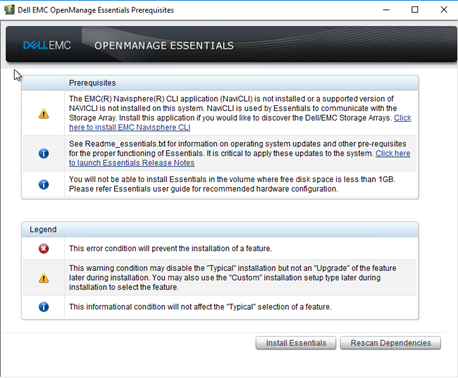
Resim-8
Karşınıza çıkan “Welcome to the Install Wizard for Dell EMC OpenManage Essentials” ekranında Next butonu ile ilerleyelim.
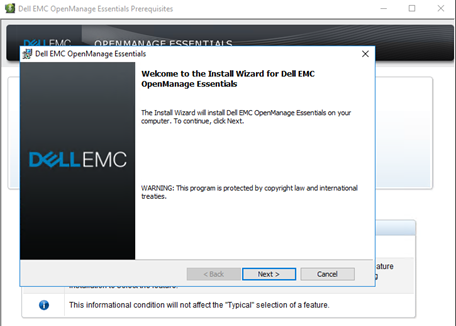
Resim-9
License Agreement ekranında “I accept the terms in the license agreement” seçeneğini seçip Next butonu ile ilerleyelim.
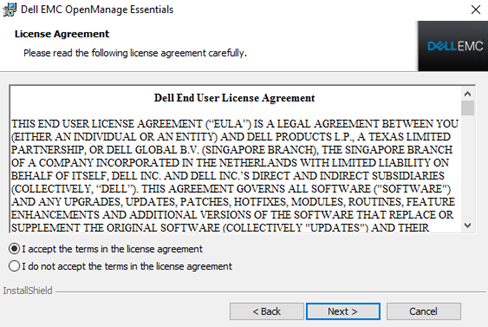
Resim-10
Setup Type ekranında kurulumun Typical veya Custom olarak yapabileceğinizi belirleyebilirsiniz. Typical seçeneğini seçip Next butonu ile ilerleyelim.
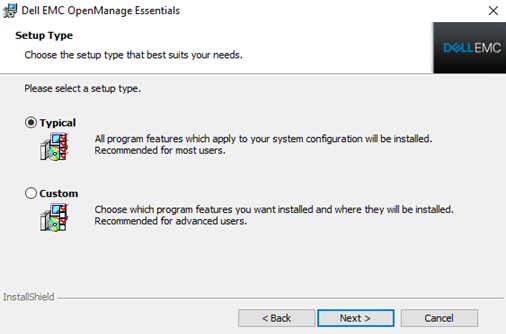
Resim-11
“Ready to Install the Program” ekranında hangi bileşenlerin kurulacağı ve kurulan bileşenlerin hangi portlardan hizmet vereceğini görebilirsiniz.
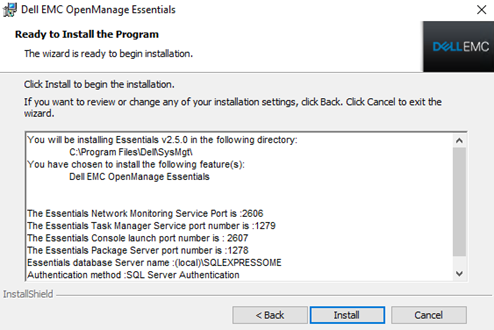
Resim-12
Install butonunu kullanarak Dell EMC Open Manage Essentials kurulumunu başlatabilirsiniz.
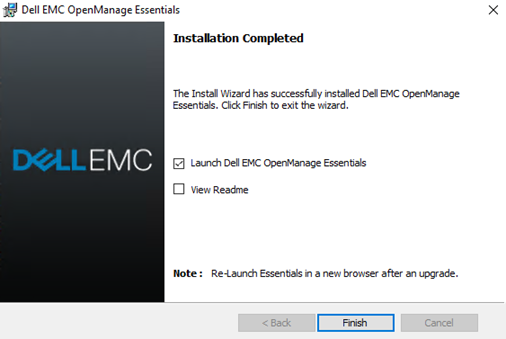
Resim-13
OpenManage Essentials kurulumunu tamamladıktan sonra artık depolama aygıtlarınızı, sunucularınızı ve ilgili donanımlarınızı izleyebilir, donanımsal arızaları önceden tespit edebilir, tespit edilen arızaların giderilmesini sağlayabilir, ekipmanlarınızın donanımsal envanterlerini raporlayabilirsiniz. İzlemek istediğiniz sunucu ya da donanımları ilk olarak Discovery işlemi aracılığıyla OpenManage Essentials içerisine ekleyebilirsiniz. OpenManage Essentials ekranında, Manage sekmesi altında Discovery and Inventory bölümünde ekranın sol tarafındaki Add Discovery Range tıklanır. Karşınıza çıkan Discover Range Configuration ekranında izlemek istediğiniz sunucu ya da sunucuların IP adreslerini, IP adres aralıklarını veya sunucuların adlarına göre discover işlemleri gerçekleştirebilirsiniz.
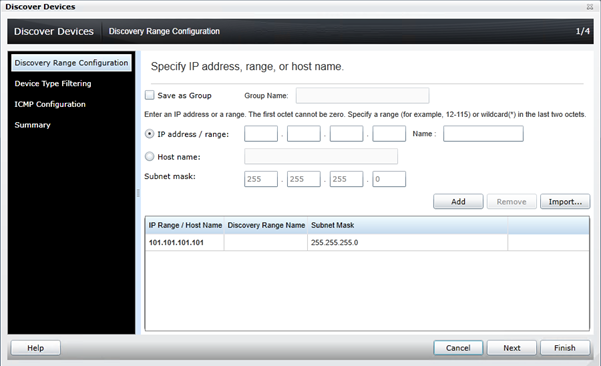
Resim-14
Device Type Filtering ekranında donanımlarınızı izlerken hangi protokolleri kullanabileceğinizi belirleyebilirsiniz. (Sunucularınızı donanımsal olarak izlemek için WS-MAN, Linux sunucularınızı izlemek için SSH, Windows sunucularınızı izlemek için WMI yapılarını kullanabilirsiniz.)
Sunucularınızı Out-Of-Band üzerinden yönetecekseniz IDRAC üzerinde yetkili kullanıcı adı ve şifresini kullanmalısınız.
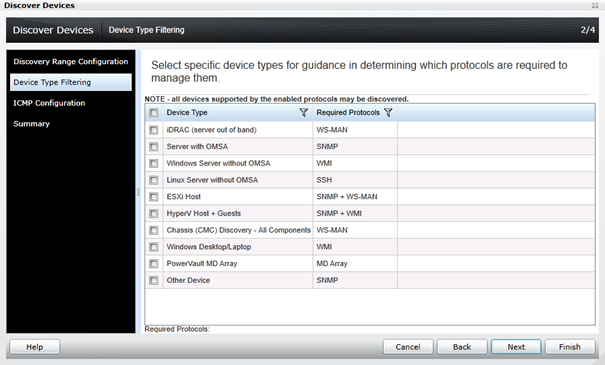
Resim-15
ICMP Configuration bölümünde Discover işlemi uygulanacak sunuculara ya da donanımlara erişimlerin ne kadar aralıklarla gerçekleşeceğini belirleyebilirsiniz.
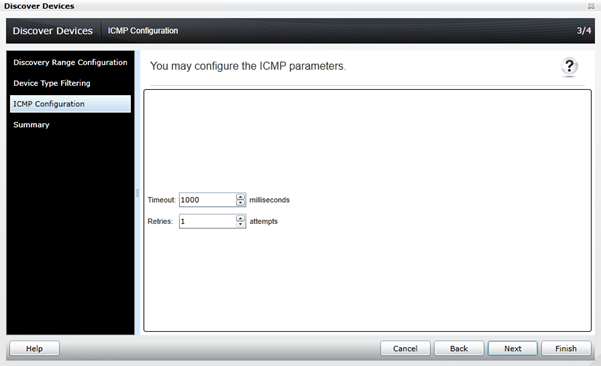
Resim-16
Summary ekranında yapılan Discover işleminin tüm özet bilgilerini görebilirsiniz. Discover işlemi tamamladıktan sonra artık sunucu ya da donanımlarınızı izleyebilir, gerekli görüldüğü taktirde güncellemeleriniz gerçekleştirebilir ve düzenli olarak envanterinizi raporlayabilirsiniz.
Aynı model donanımlara sahip olan sunucularınızı bu şekilde gruplayabilirsiniz. Discover edilen sunucularınızı OpenManage Essentials ekranında Manage sekmesinde Devices altında görebilirsiniz. Devices sekmesi altında bulunan sunucularınızı mantıksal olarak gruplara ayırabilirsiniz. (Bu gibi durumlarda sunucu modeli tercih edilmeli, bunun nedeni aynı model sunucuların gruplandırılarak donanımsal güncellemelerin toplu olarak gerçekleştirilmesini sağlamak.)
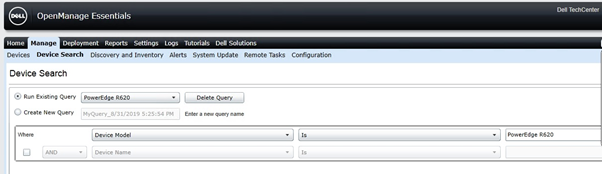
Resim-17
Peki, şu ana kadar OpenManage Essentials ürününün ne işe yaradığından, kurulum işlemlerinden ve sunucularınızı OpenManage Essentials ekranına nasıl ekleyebileceğiniz gibi konulara değinmiş olduk. (OpenManage Essentials aracını kullanarak sunucularınıza nasıl firmware güncellemesi yapacağınız hakkında farklı bir yazımda bilgi vereceğim.) Şimdi sıra OpenManage Essentials veritabanını kullanarak nasıl raporlar oluşturabileceğinden bahsetmekte.
OpenManage Essentials kurulumu varsayılan olarak birtakım hazır raporları da bizlere sunmaktadır. Agent and Alert Summary seçeneği ile sunucularınız üzerinde bulunan Server Administrator agent’ına ait bilgileri ve IDRAC Service Module ait olan özet bilgileri görebilirsiniz. Agent Health Status ile sunucularınız içerisinde bulunan Server Administrator, RAC ve Inventory Collector Agent bilgilerini alabilirsiniz. Server Overview ekranında sunucularınız içerisinde bulunan tüm bileşenlerin bilgilerini toplayabilirsiniz. Hard Drive Information bölümünde sunucularınız üzerinde bulunan disklerinize ait tüm bilgilere erişebilirsiniz. Memory Information seçeneği ile sunucularınız içerisinde bulunan memory modüllerine ait bilgilere erişebilirsiniz.
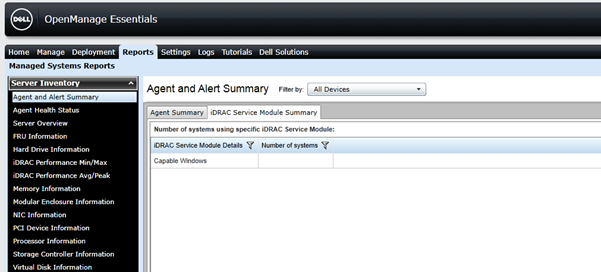
Resim-18
Bazı durumlarda hazır olarak sizlere sağlanan bu raporlar yeterli olmayabilir. Bu gibi durumlarda OpenManage Essentials ürününün veritabanını kullanarak istediğiniz raporları SQL sorguları yazarak oluşturabilirsiniz. OpenManage veritabanına varsayılan olarak erişemeyebilirsiniz. SQL Server Configuration Manager içerisinde, SQL Server Network Configuration altında, Protocols for SQLEXPRESSOME bölümünde, TCP/IP kısmında gerekli konfigürasyonları yapılandırmalısınız.
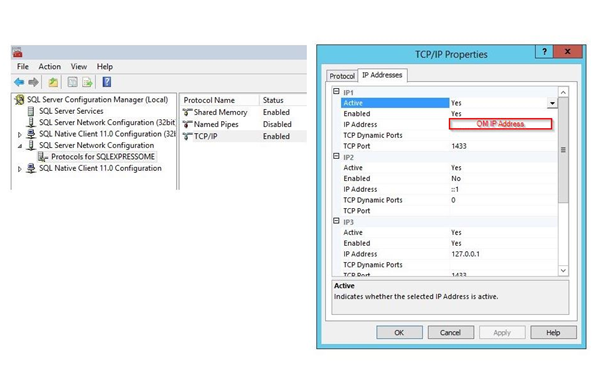
Resim-19
Gerekli konfigürasyonları tamamladıktan sonra sunucuya erişimi olan herhangi bir sunucu veya kendi bilgisayarınız üzerinde kurulu olan SQL Management Studio aracılığıyla veritabanına erişebilirsiniz. OpenManage Essentials veritabanına erişeceğiniz kullanıcının yetkisinin olacağı unutulmamalıdır.
İlgili konfigürasyon işleminden sonra OpenManage Essentials veritabanı içerisinde bulunan verileri kullanarak nasıl daha anlamlı ve görsel olarak zenginleştirebiliriz hep beraber onu inceleyelim. Son zamanlarda açık kaynak kodlu bir yazılım olarak karşımıza gelen Grafana ile elinizde olan verilerinizi daha anlaşılır hale getirebilirsiniz. Data Source olarak Microsoft SQL Server, MySQL, Graphite, InfluxDB ve PostgreSQL gibi birçok yapıyı kullanabilirsiniz.
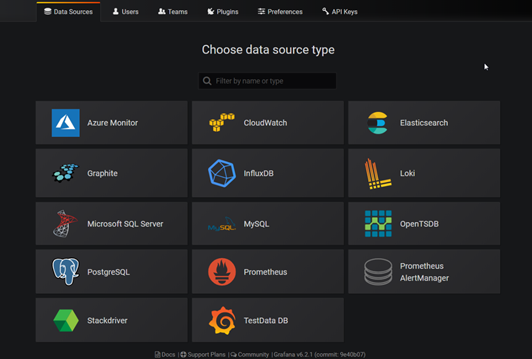
Resim-20
Grafana içerisine Data Source olarak OpenManage Essentials veritabanını göstererek işlemlerimize başlayalım. OpenManage Essentials için Microsoft SQL Server seçip sunucunuza ait bilgileri girebilirsiniz.

Resim-21
Grafana ekranında Data Source işlemi ile Open Manage Essentials veritabanını gösterdikten sonra ilk olarak verileri görselleştireceğimiz bir Dashboard yapısı oluşturabilirsiniz. Dashboard yapısı uygulandıktan sonra ilgili kişiler ile paylaşabilirsiniz. Grafana ekranlarında oluşturduğunuz Dashboard yapılarının tasarımı tamamen sizlere bağlı. Dashboard yapılarını oluşturduktan sonra Install App & Plugins bölümü ile istediğiniz Data Source ve Panel yapılarını kendi ortamlarınıza entegre edebilirsiniz.
Grafana içerisinde Data Source gösterilmesi, Dashboard yapılarının oluşturulması ve Grafana içerisine istediğiniz App & Plugins eklenerek Panel yapılarının oluşturulması gibi konular hakkında bilgi verdik. Son bölümde OpenManage Essentials veritabanı içerisinde SQL sorgularını kullanarak nasıl custom raporlar oluşturabileceğinizden bahsedeceğim.
OpenManage Essentials veritabanı içerisinde oluşturduğumuz sorgulardan bahsetmeden önce verilerin hangi tablolar içerisinde yer aldığı ve verileri elde etmemiz için hangi tablolar hakkında ilişki kurulacağı ile ilgili veritabanı ilişkisini aşağıdaki ekranda görebilirsiniz.

Resim-22
OpenManage Essentials içerisinde bulunan sunucularınızın IDRAC firmware versiyonlarına göre dağılımını görmek için aşağıdaki SQL sorgusunu kullanabilirsiniz.
SELECT DeviceSystemModelType,OSName,FirmwareName,FirmwareVersion, COUNT (*) AS Total FROM Device INNER JOIN Firmware ON Device.DeviceId =Firmware.DeviceId INNER JOIN OperatingSystem ON OperatingSystem.DeviceId =Device.DeviceId WHERE FirmwareName LIKE '%IDRAC%' GROUP BY FirmwareVersion,DeviceSystemModelType,FirmwareName,OSName OpenManage Essentials içerisinde bulunan sunucularınızın BIOS versiyonlarına göre dağılımlarını (Pie Chart) aşağıdaki SQL sorgusunu kullanarak görebilirsiniz. SELECT $__unixEpochTo() AS time,FirmwareVersion, COUNT (*) AS Total FROM Device INNER JOIN Firmware ON Device.DeviceId =Firmware.DeviceId WHERE FirmwareName LIKE '%System Bios%' GROUP BY FirmwareVersion
Bazı durumlarda sunucularda bulunan donanımsal arızaların tespit edilmesi ve hataların oluşmaması için önlemler alınması gerekebilir. Bu gibi durumlarda ilk olarak tüm hata mesajları arasında öncelikli olan mesajların ayırt edilmesi ve bunların mümkün ise tek bir ekranda kullanıcılara sunulması şeklinde olmalıdır. Aşağıda bulunan SQL sorgusu ile OpenManage içerisinde bulunan sunucularınızın Critical ve Warning seviyesinde bulunan alarm mesajlarını görüntüleyebilirsiniz. (Veritabanı içerisinde Event Code bilgileri: 1-Unknown, 2-Information, 4-Normal, 8-Warning, 16-Critical, 32-Irrecoverable, 100-Interpreted)
SELECT DISTINCT Device.PowerStatus AS ConnectionStatus,Device.DeviceName,Device.DeviceSystemModelType,Device.DeviceServiceTag, RACDevice.RACIPAddress ,OperatingSystem.OSName,Device.DeviceInventoryTime,Device.DeviceDiscoveredTime, Device.DeviceStatusedTime FROM RACDevice INNER JOIN OperatingSystem ON RACDevice.DeviceId = OperatingSystem.DeviceId INNER JOIN Firmware ON RACDevice.DeviceId = Firmware.DeviceId INNER JOIN Device ON Device.DeviceId = RACDevice.DeviceId WHERE DeviceGlobalStatus LIKE '8' OR DeviceGlobalStatus LIKE '16'
Son olarak OpenManage Essentials içerisinde bazı durumlarda sunucularınızın IDRAC erişimlerine anlık veya bazı nedenlerden dolayı erişemeyebilirsiniz. Belirlediğiniz bir eşik değeri üstündeki gün sayısı üzerinde IDRAC erişimi olmayan sunuculara aşağıdaki SQL sorgusunu kullanarak erişebilirsiniz.
SELECT DISTINCT Device.PowerStatus AS ConnectionStatus,Device.DeviceName,Device.DeviceSystemModelType,Device.DeviceServiceTag,RACDevice.RACIPAddress ,OperatingSystem.OSName,Device.DeviceInventoryTime,Device.DeviceDiscoveredTime,Device.DeviceStatusedTime FROM RACDevice INNER JOIN OperatingSystem ON RACDevice.DeviceId = OperatingSystem.DeviceId INNER JOIN Firmware ON RACDevice.DeviceId = Firmware.DeviceId INNER JOIN Device ON Device.DeviceId = RACDevice.DeviceId WHERE Device.PowerStatus LIKE '2' AND Device.DeviceDiscoveredTime < DATEADD (DAY,-7,GETDATE())
Bu konuyla ilgili sorularınızı alt kısımda bulunan yorumlar alanını kullanarak sorabilirsiniz.
Referanslar
TAGs: OpenManage Essentials, IDRAC, Grafana, RAC Device, Data Source, Dell PowerEdge, OM Essentials Database, OpenManage Enterprise, Dell Repository Manager, Dell License Manager, Dell SupportAssist